Win10设置桌面快速显示我的电脑图标以便对电脑进行快捷操作
摘要:Win10刚刚安装完后,有的用户桌面上是没有我的电脑的图标。当然要让电脑桌面显示Win10我的电脑的方法也有很多,本文就来教大家一个快速设置...
Win10刚刚安装完后,有的用户桌面上是没有我的电脑的图标。当然要让电脑桌面显示Win10我的电脑的方法也有很多,本文就来教大家一个快速设置桌面显示我的电脑图标的方法。
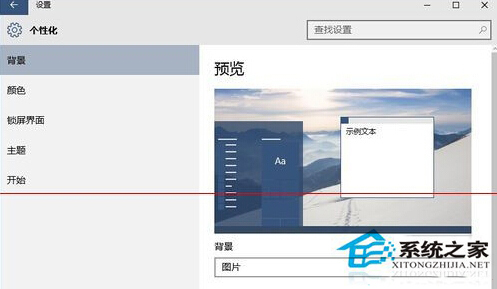
1、任务栏上的“文件资源管理器”和我的电脑有相同的功能,只是图标不一样而已。所以,我们可以打开“文件资源管理器”的属性找到它的路径。

2、“此电脑”的路径为:%HOMEPATH%AppDataRoamingMicrosoftWindowsStart MenuProgramsSystem Tools,然后创建快捷方式即可。大功告成!!
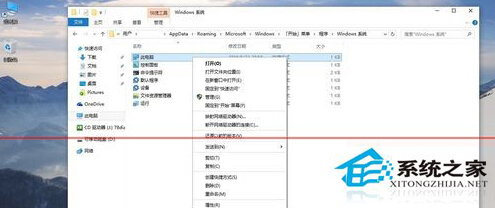
以上就是快速设置桌面显示我的电脑图标的方法的介绍了,比起其他方法,这个方法更简单一点吧。
【Win10设置桌面快速显示我的电脑图标以便对电脑进行快捷操作】相关文章:
★ Win10创造者更新预览版中怎么将画图替换为Paint 3D?
★ win10任务栏Intel快速存储技术图标消失了找回的方法
